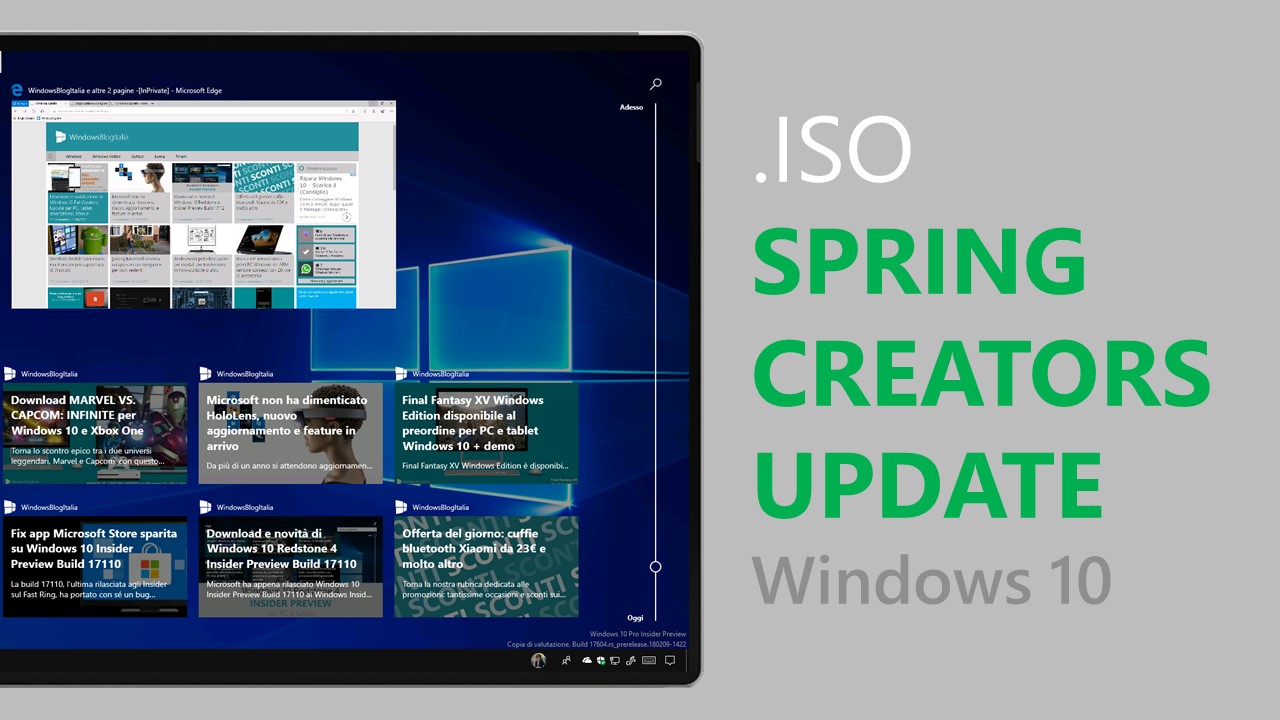
Se non vi bastassero le nostre .ISO di Windows 10 già pronte, è possibile creare le proprie partendo dai file .ESD ufficiali della versione finale di Spring Creators Update, appena rilasciati da Microsoft.
Create le vostre ISO ufficiali di Spring Creators Update
Volete cucinare la vostra .ISO aggiornata? Vediamo la guida per creare le nuove .ISO in casa e in italiano – i file .ESD ufficiali sono stati intercettati da Windows Update.
Strumenti necessari
- Computer connesso a internet – Se non avete modo di accedere a internet, potete eseguire l’operazione su un computer di un amico o comunque connesso a internet.
- ESD Decrypter 37 – Tool gratuito che consente di convertire facilmente un file .ESD in un file immagine .ISO, utilizzabile con qualsiasi supporto DVD o USB che sia.
- Penna USB [opzione consigliata] – Usate una penna USB con almeno 8 GB di spazio disponibile. Ovviamente è raccomandato utilizzarne una che non abbia altri dati all’interno.
- DVD [opzione secondaria] – Richiesto un masterizzatore collegato o integrato in un PC e un computer che abbia la possibilità di leggere il DVD masterizzato per installare Windows 10. Ovviamente è raccomandato l’utilizzo di un DVD vergine o riscrivibile da 4,7 GB.
Procedura di creazione del file .ISO di Windows 10 Build 17133.1
- Scaricate ESD Decrypter 37
- Scaricate il file .ESD in italiano:
NOTA | I file .ESD ClientConsumer contengono queste edizioni: Windows 10 Home, Windows 10 Home N, Windows 10 Education, Windows 10 Education N, Windows 10 Pro, Windows 10 Pro N.
I file .ESD ClientBusiness contengono queste edizioni: Windows 10 Education, Windows 10 Education N, Windows 10 Enterprise, Windows 10 Enterprise N, Windows 10 Pro, Windows 10 Pro N.
- Estraete ESD Decrypter in C:\ – ad esempio in una cartella chiamata esdec (C:\esdec).
- Copiate il file .ESD scaricato nella cartella creata precedentemente.
- Avviate decrypt.cmd in Modalità amministratore (tasto destro > Esegui come amministratore).
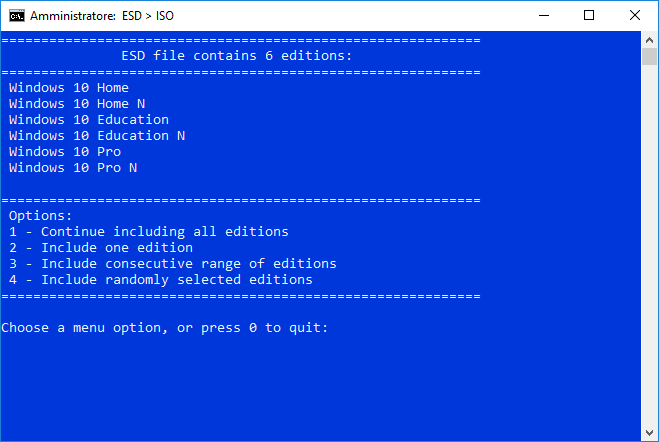
- Scegliete una voce tra le quattro per indicare quali edizioni includere nel file .ISO:
- 1 – Include tutte le edizioni (consigliamo quest’opzione).
- 2 – Include una sola edizione.
- 3 – Include alcune edizioni scritte consecutivamente.
- 4 – Include le edizioni specificate per numero.
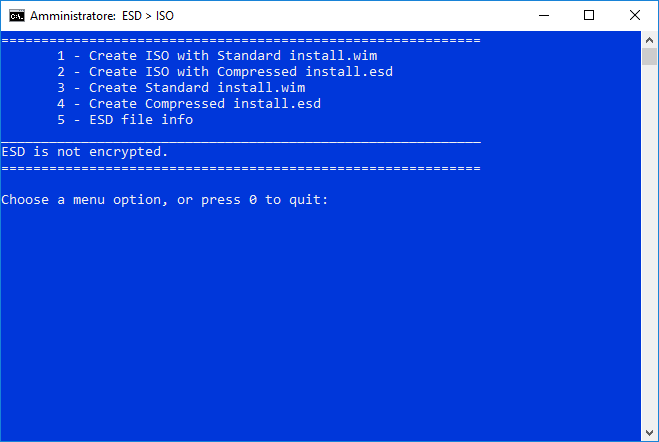
- Scegliete una voce tra le prime due per creare il file .ISO:
- 1 – Converte il file .ESD in un file .ISO che contiene il classico file install.wim.
- 2 – Simile al primo, ma crea un file .ISO con all’interno un file install.esd altamente compresso.
- 3 – Crea soltanto il file install.wim.
- 4 – Crea soltanto il file install.wim compresso.
- 5 – Mostra le informazioni del file .ESD come, ad esempio, lingua e versione.
- Attendete la fine del processo di conversione e otterrete (all’interno della stessa cartella) il file .ISO.
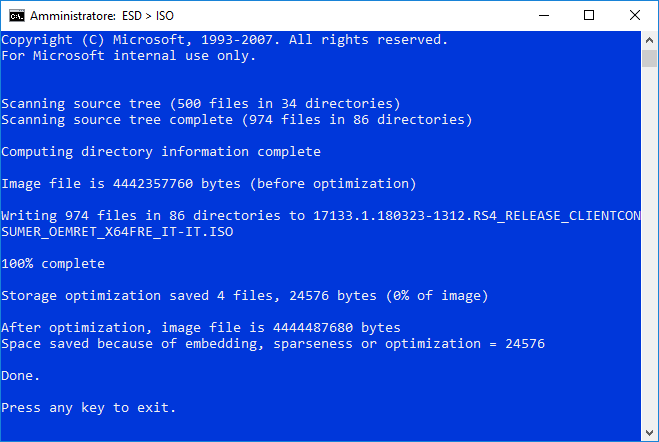
- Procedete alla creazione del supporto DVD o USB tramite, ad esempio, Windows 7 USB/DVD Download Tool o Rufus.
Installazione pulita con la vostra ISO
Una volta scaricata la versione desiderata, potrete seguire quest’altra guida per installare Windows 10 facendo un‘installazione pulita, oltre che aggiornare semplicemente seguendo la procedura guidata.
NOTA | La guida fa riferimento a Creators Update, ma è valida anche per Spring Creators Update.
Come eseguire un’installazione pulita di Windows 10 Creators Update
Mancano ormai pochi giorni al rilascio pubblico di Windows 10 Spring Creators Update. Lo installerete subito o aspetterete il rilascio ufficiale il 10 aprile? Fatecelo sapere nei commenti.
Articolo di Windows Blog Italia












